3 ứng dụng chụp ảnh trộm khi bẻ khóa nhầm trên điện thoại Android
Nếu bạn muốn tìm ai đó đang cố gắng mở điện thoại của mình, hãy thử 3 ứng dụng dưới đây. Các ứng dụng này sẽ chụp ảnh nếu ai đó cố gắng mở khóa điện thoại của bạn nhưng không thành công. Những ứng dụng này thực sự hữu ích trên điện thoại của bạn khi bạn bị mất điện thoại và muốn biết ai đã lấy nó. Để biết đâu là những ứng dụng chụp ảnh bẻ khóa sai, mời các bạn xem bài viết dưới đây.

Ứng dụng chụp ảnh kẻ trộm khi bẻ khóa nhầm trên điện thoại Android
Sử dụng ứng dụng Lockwatch – Thief Catcher
Lockwatch – Thief Catcher là một ứng dụng miễn phí để chụp ảnh những kẻ xâm nhập cố gắng đột nhập vào điện thoại của bạn và gửi ảnh qua email của bạn cùng với GPS hiện tại trên điện thoại của bạn. Ngoài ra, ứng dụng còn mang đến tính năng phát hiện đổi SIM và buộc tắt nguồn, tính năng này sẽ gửi email đến chính chủ.

Mặc dù ứng dụng được tải xuống hoàn toàn miễn phí nhưng nếu muốn các tính năng trên ứng dụng được nâng cao hơn, bạn có thể mua với giá 4,99 USD, khoảng 115.000 đồng. Các tính năng nâng cao bao gồm:
- Phát hiện thay đổi thẻ SIM: Gửi hình ảnh và vị trí của kẻ trộm khi thẻ SIM trên điện thoại được thay thế.
- Chụp nhiều ảnh: Chụp nhiều ảnh trong vòng một giây.
- Ghi lại đoạn âm thanh : Sử dụng micrô để ghi âm.
- Gửi SMS cho bạn bè: Gửi tin nhắn SMS cho bạn bè.

Để sử dụng ứng dụng, hãy làm như sau:
Bước 1: Tải xuống và cài đặt ứng dụng Đồng hồ khóa – Kẻ bắt trộm về điện thoại nơi đây. Ứng dụng này tương thích với hầu hết các điện thoại có hệ điều hành Android 4.1 trở lên.

Bước 2: Sau khi tải xong, khởi động ứng dụng và thiết lập email để sử dụng ứng dụng tại Email sẽ được gửi đến (Email sẽ được gửi đến) và kích hoạt tính năng Gửi email thông báo (Gửi thông báo qua email) bằng cách trượt thanh trượt từ trái sang phải để mở.

Sau khi thực hiện thiết lập, nếu ai đó cố gắng đột nhập vào điện thoại của bạn, ứng dụng sẽ kích hoạt camera, chụp ảnh và gửi vị trí GPS của kẻ trộm đến email mà bạn đã thiết lập.
Bước 3: Tiếp theo, bạn thiết lập sai số lần mở khóa trên điện thoại của mình bằng cách thực hiện các thay đổi trong Số lần mở khóa (Thay đổi số lần mở khóa).

Ghi chú: Email được gửi đến email của bạn có thể bị đưa vào thư mục Spam chính, vì vậy hãy kiểm tra Email của bạn và đánh dấu nó là Không phải Spam.

Ứng dụng CrookCatcher – Chống trộm
CrookCatcher là một ứng dụng chụp ảnh kẻ trộm mở khóa sai trên điện thoại của bạn, nhưng nó có một số thủ thuật bổ sung. Trong khi bạn đang thiết lập ứng dụng, ứng dụng sẽ hỏi bạn có muốn gửi ảnh và vị trí của mình qua email cho những lần thử không thành công hay không. Nếu bạn đồng ý, ứng dụng sẽ lưu trữ nhật ký và gửi email đến địa chỉ email mặc định của bạn với ảnh và vị trí của kẻ xâm nhập.

Thực hiện thiết lập ứng dụng như sau:
Bước 1: Tải xuống và cài đặt ứng dụng CrookCatcher trên điện thoại của bạn nơi đây.

Bước 2: Mở ứng dụng và thực hiện thiết lập cơ bản trên điện thoại để sử dụng> Bấm chọn Kích hoạt ngay > Bấm chọn Kích hoạt ứng dụng quản trị viên thiết bị này > Nhấn tiếp để vào giao diện cài đặt chính của ứng dụng.

Bước 3: Giao diện chính của ứng dụng hiện ra với 3 mục chính: Cài đặt (Settings), Trang chủ (Bật theo dõi) và nơi lưu trữ ảnh của tên trộm, thời gian và vị trí chính xác trên bản đồ.
Để thực hiện các điều chỉnh cài đặt cùng với các thông số khác, hãy chuyển đến Cài đặt > Sau đó thực hiện thay đổi số lần mở khóa sai cùng với một vài tính năng không cần thiết mà kẻ trộm không thể phát hiện được.

Sử dụng ứng dụng Con mắt thứ ba
Third Eye có chức năng tương tự như ứng dụng Lockwatch, cung cấp hình ảnh những người cố tình đột nhập vào điện thoại của bạn. Sau khi cài đặt nó, bạn chỉ cần kích hoạt nó với tư cách quản trị viên thiết bị và cung cấp các quyền khác và nó có thể hoạt động bình thường.
Ứng dụng có một menu chính đơn giản và đảm bảo bạn sẽ phát hiện ra kẻ xâm nhập khi ai đó cố gắng đột nhập. Không giống như Lockwatch, Third Eye sẽ chụp ảnh ngay cả khi bạn nhập đúng mật mã trong vòng vài giây.

Thời gian mở khóa gần đây nhất cho bạn biết thời điểm điện thoại của bạn được sử dụng lần cuối và Nhật ký mở khóa cung cấp tiến trình về thời điểm điện thoại của bạn được mở khóa và thời gian bạn sử dụng điện thoại sau khi mở khóa khóa.
Để sử dụng ứng dụng, hãy làm như sau:
Bước 1: Tải xuống và cài đặt ứng dụng Con mắt thứ ba trên điện thoại của bạn nơi đây.

Bước 2: Khởi động ứng dụng và thiết lập bằng cách chạm vào Kích hoạt ứng dụng quản trị viên thiết bị này > Di chuyển thanh trượt từ trái sang phải sang Cho phép hiển thị trên các ứng dụng khác.

Bước 3: Như vậy là bạn đã thiết lập xong, nếu bạn muốn thay đổi số lần mở khóa sai trên điện thoại thì hãy chọn vào phần Số lần mở khóa (Thay đổi số lần mở khóa) và chọn sai số lần mở khóa.
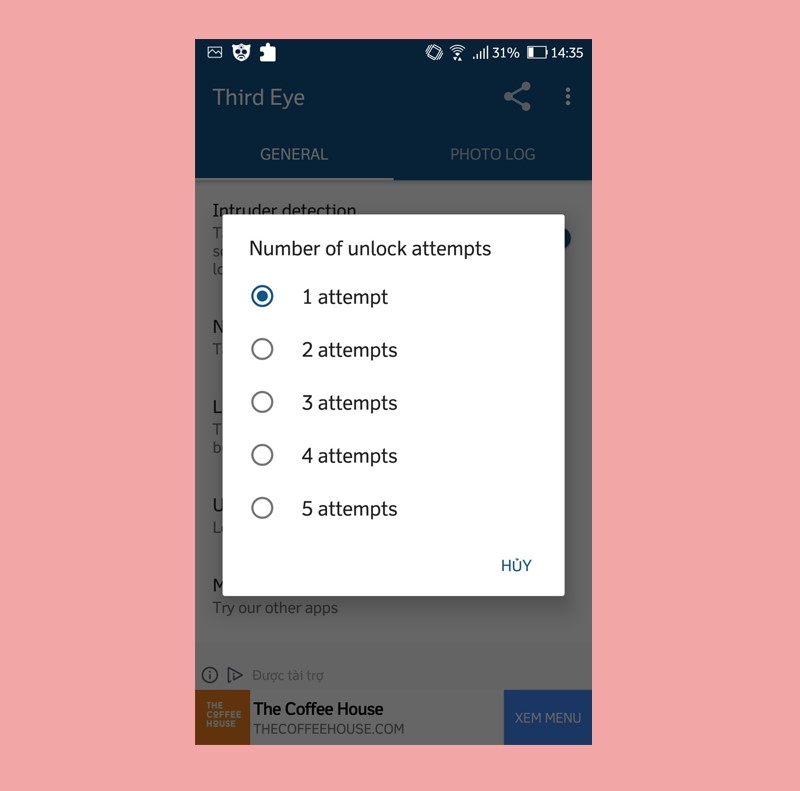
Kết thúc
Trên đây là ứng dụng chụp ảnh bẻ khóa nhầm an toàn và dễ sử dụng. Hy vọng bạn có thể lựa chọn ứng dụng phù hợp cho điện thoại Android của mình để tìm ra kẻ trộm nếu điện thoại của bạn bị mất trộm. Chúc may mắn.
Xem thêm: Thủ thuật Android, Thủ thuật iOS
